
Windows Subsystem for Linux (WSL) を使用すると、PC 上の仮想環境で Linux ディストリビューションを実行できます。アンインストールはそれほど簡単ではありません。ディストリビューション、関連アプリ、および Windows 機能を削除する必要があります。 PC から WSL を削除する方法は次のとおりです。
この手順は誰にとっても関係ありませんが、複数の Linux ディストリビューションをインストールしている場合は、削除する必要があります。まずは彼ら。これにより、WSL をアンインストールするときに、Linux インストールに関連するファイルがコンピュータに残らないようにすることができます。
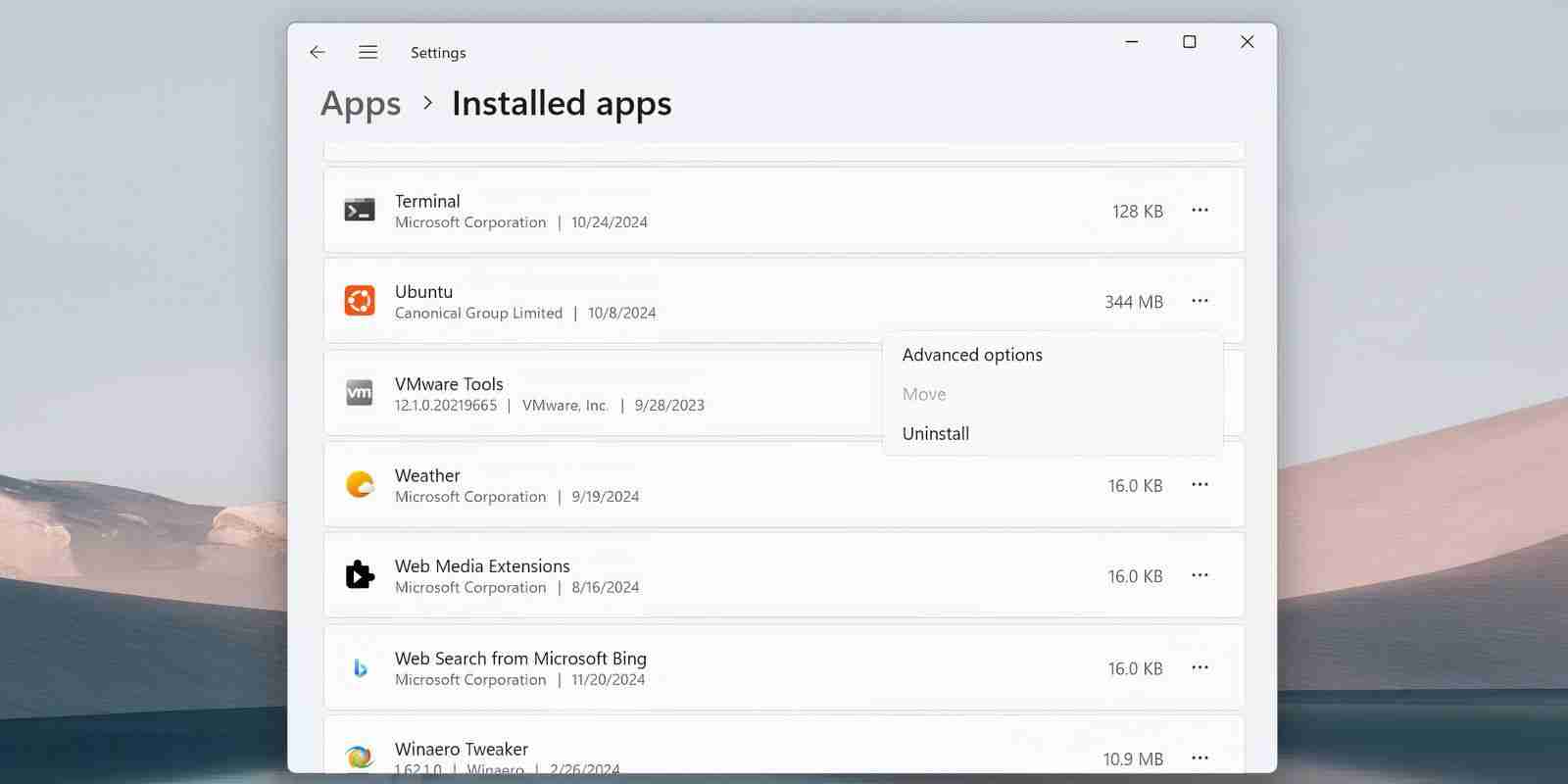
Linux のすべてのバージョンを削除したら、WSL アプリとその関連コンポーネントを削除できます。前の手順と同様に、Windows 11 または 10 から他のアプリを削除するのと同じ方法で WSL を削除できます。
[設定] > [設定] に移動します。アプリ > [アプリと機能] をクリックし、アプリ リストの一番下までスクロールして、Linux 用 Windows サブシステムを見つけます。 [詳細] ボタンをクリックし、[アンインストール] を選択します。 Windows 10 では、アプリ名をクリックして [アンインストール] を選択します。

WSL アップデートや WSLg プレビューなどの追加の WSL コンポーネントが表示された場合は、同じ方法でこれらをアンインストールします。
プロセスの最後の部分は、WSL コア ファイルをアンインストールし、Windows オプション機能パネルのオプションを無効にすることです。
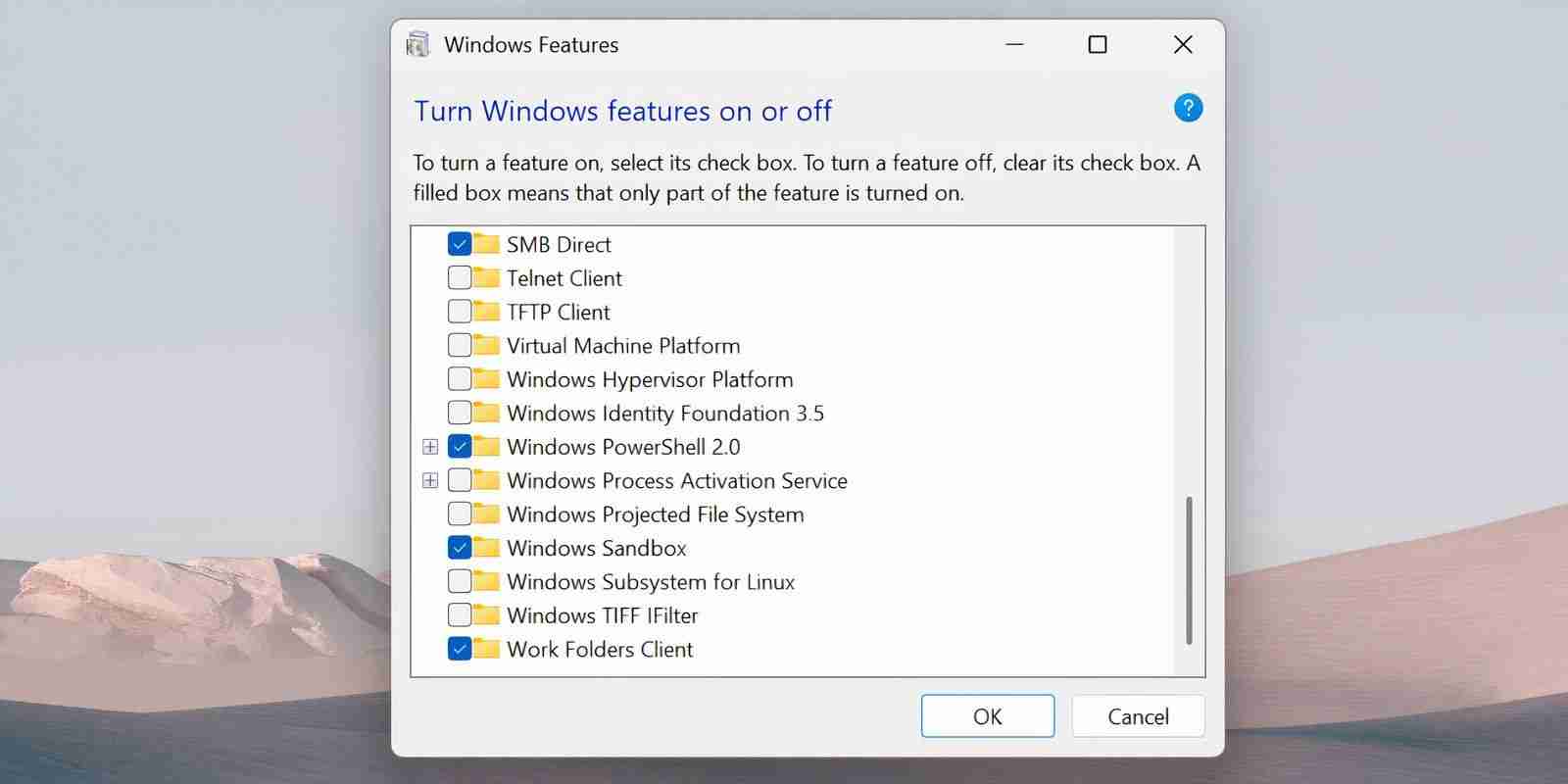
WSL がコンピューターから完全に削除されます。自動更新は受信されず、いかなる方法でも操作することはできません。将来必要になった場合は、Microsoft Store を通じて Windows PC に WSL をインストールする方法を次に示します。
以上がWindows 10および11でWSLを完全にアンインストールする方法の詳細内容です。詳細については、PHP 中国語 Web サイトの他の関連記事を参照してください。